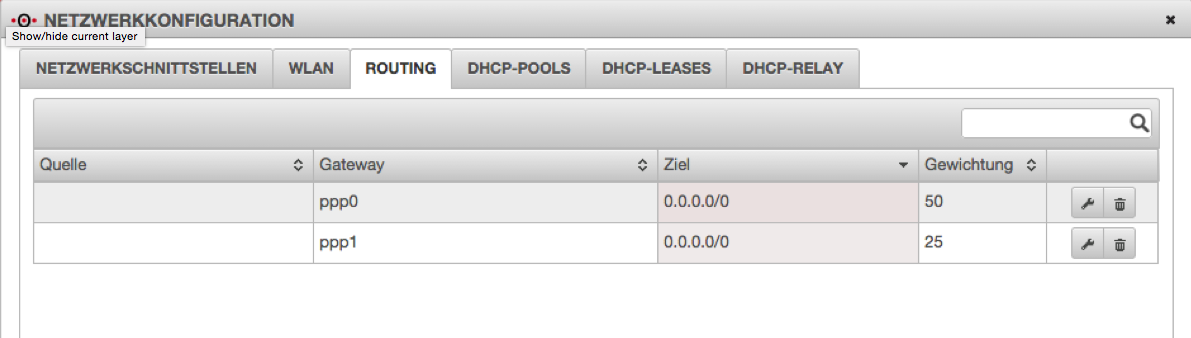| Zeile 13: | Zeile 13: | ||
Neben dem Multipathrouting übernimmt die Securepoint UTM auch die Verteilung des Datenverkehrs, das Loadbalancing. Beim Loadbalancing können Sie für die einzelnen Routen eine gewünschte Gewichtung eintragen. Die Securepoint kann somit beispielsweise zwei (oder mehr) Leitungen, mit einer jeweiligen Bandbreite von z.B. 16 MBit/s und 100 MBit/s, ausgeglichen belasten. | Neben dem Multipathrouting übernimmt die Securepoint UTM auch die Verteilung des Datenverkehrs, das Loadbalancing. Beim Loadbalancing können Sie für die einzelnen Routen eine gewünschte Gewichtung eintragen. Die Securepoint kann somit beispielsweise zwei (oder mehr) Leitungen, mit einer jeweiligen Bandbreite von z.B. 16 MBit/s und 100 MBit/s, ausgeglichen belasten. | ||
== Einrichtung == | == 1 Einrichtung == | ||
=== 1.2 Beispielszenario I=== | |||
An der Securepoint sind zwei DSL-Leitungen angeschlossen (ppp0 und ppp1). Leitung 1 (ppp0) verfügt über eine Bandbreite von 50 MBit/s und Leitung 2 (ppp1) besitzt eine Bandbreite von 25 MBit/s. | |||
=== 1.2.1 Einrichtung des Szenarios === | |||
==== Schritt 1 - Zonen ==== | |||
Die ppp-Schnittstellen werden so konfiguriert, dass beide eindeutige Zonen besitzen. In diesem Beispiel legen wir uns die Zonen "external-2" und "firewall-external-2" an und weisen diese der ppp1 zu. Die ppp0 besitzt die Zonen "external" und "firewall-external". Die Zonen sind nötig, damit wir später entsprechende Netzwerkobjekte und Regeln anlegen können. | |||
==== Schritt 2 - Routen ==== | |||
Damit der Datenverkehr über beide Leitungen geschickt werden kann, benötigen wir pro Leitung eine default-Route. Diese legen Sie sich dem Menüpunkt '''Netzwerk -> Netzwerkkonfiguration''' -> Routing an. | |||
[[Datei:default-routen.png| center| thumb| 550px| <font size=1>Die angelegten Default-Routen</font>]] | |||
=== Routing für bestimmte Endgeräte und Dienste === | === Routing für bestimmte Endgeräte und Dienste === | ||
Da der Datenverkehr bei einem Multipathrouting ohne Weiteres immer von Leitung zu Leitung "springt", kann dies bei bestimmten Szenarien zu Fehlern führen. Beispielsweise muss ein extern stehender Server immer über die selbe Quell-IP angesprochen werden. Um dieses Vorhaben | Da der Datenverkehr bei einem Multipathrouting ohne Weiteres immer von Leitung zu Leitung "springt", kann dies bei bestimmten Szenarien zu Fehlern führen. Beispielsweise muss ein extern stehender Server immer über die selbe Quell-IP angesprochen werden. Um dieses Vorhaben | ||
Version vom 5. März 2015, 11:28 Uhr
Multipath-Wiki
Multipathrouting
Einleitung
In diesem HowTo lernen Sie, was Multipathrouting bedeutet und wie Sie es auf einer Securepoint UTM einrichten. Außerdem wird erklärt, wie Sie den Datenverkehr bestimmter Dienste/Endgeräte über eine bestimmte Leitung leiten können.
Was ist Multipathrouting?
Die Kopplung mehrerer Internetleitungen zu einem logischen "Internet" wird Multipathroutijng genannt. Hierbei existieren zwei oder mehr default-Routen auf der Firewall und die Pakete werden entsprechend verteilt.
Neben dem Multipathrouting übernimmt die Securepoint UTM auch die Verteilung des Datenverkehrs, das Loadbalancing. Beim Loadbalancing können Sie für die einzelnen Routen eine gewünschte Gewichtung eintragen. Die Securepoint kann somit beispielsweise zwei (oder mehr) Leitungen, mit einer jeweiligen Bandbreite von z.B. 16 MBit/s und 100 MBit/s, ausgeglichen belasten.
1 Einrichtung
1.2 Beispielszenario I
An der Securepoint sind zwei DSL-Leitungen angeschlossen (ppp0 und ppp1). Leitung 1 (ppp0) verfügt über eine Bandbreite von 50 MBit/s und Leitung 2 (ppp1) besitzt eine Bandbreite von 25 MBit/s.
1.2.1 Einrichtung des Szenarios
Schritt 1 - Zonen
Die ppp-Schnittstellen werden so konfiguriert, dass beide eindeutige Zonen besitzen. In diesem Beispiel legen wir uns die Zonen "external-2" und "firewall-external-2" an und weisen diese der ppp1 zu. Die ppp0 besitzt die Zonen "external" und "firewall-external". Die Zonen sind nötig, damit wir später entsprechende Netzwerkobjekte und Regeln anlegen können.
Schritt 2 - Routen
Damit der Datenverkehr über beide Leitungen geschickt werden kann, benötigen wir pro Leitung eine default-Route. Diese legen Sie sich dem Menüpunkt Netzwerk -> Netzwerkkonfiguration -> Routing an.
Routing für bestimmte Endgeräte und Dienste
Da der Datenverkehr bei einem Multipathrouting ohne Weiteres immer von Leitung zu Leitung "springt", kann dies bei bestimmten Szenarien zu Fehlern führen. Beispielsweise muss ein extern stehender Server immer über die selbe Quell-IP angesprochen werden. Um dieses Vorhaben